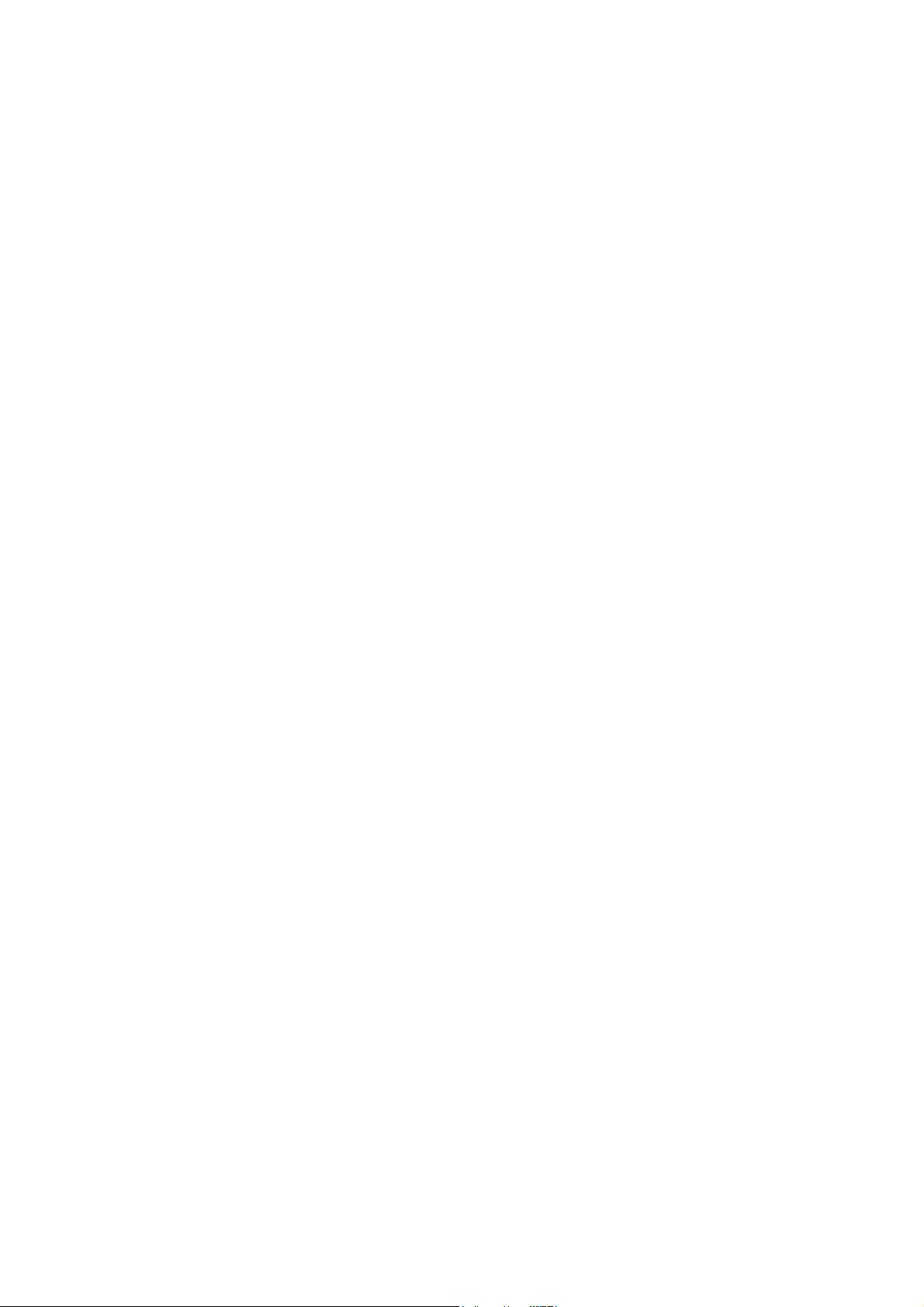
Innov-ís 4000D/4000 LUXE PAKKET
Handleiding Versie 3.0 Upgradepakket
Lees voordat u dit upgradepakket gebruikt eerst deze Handleiding, zodat u
weet hoe u te werk moet gaan.
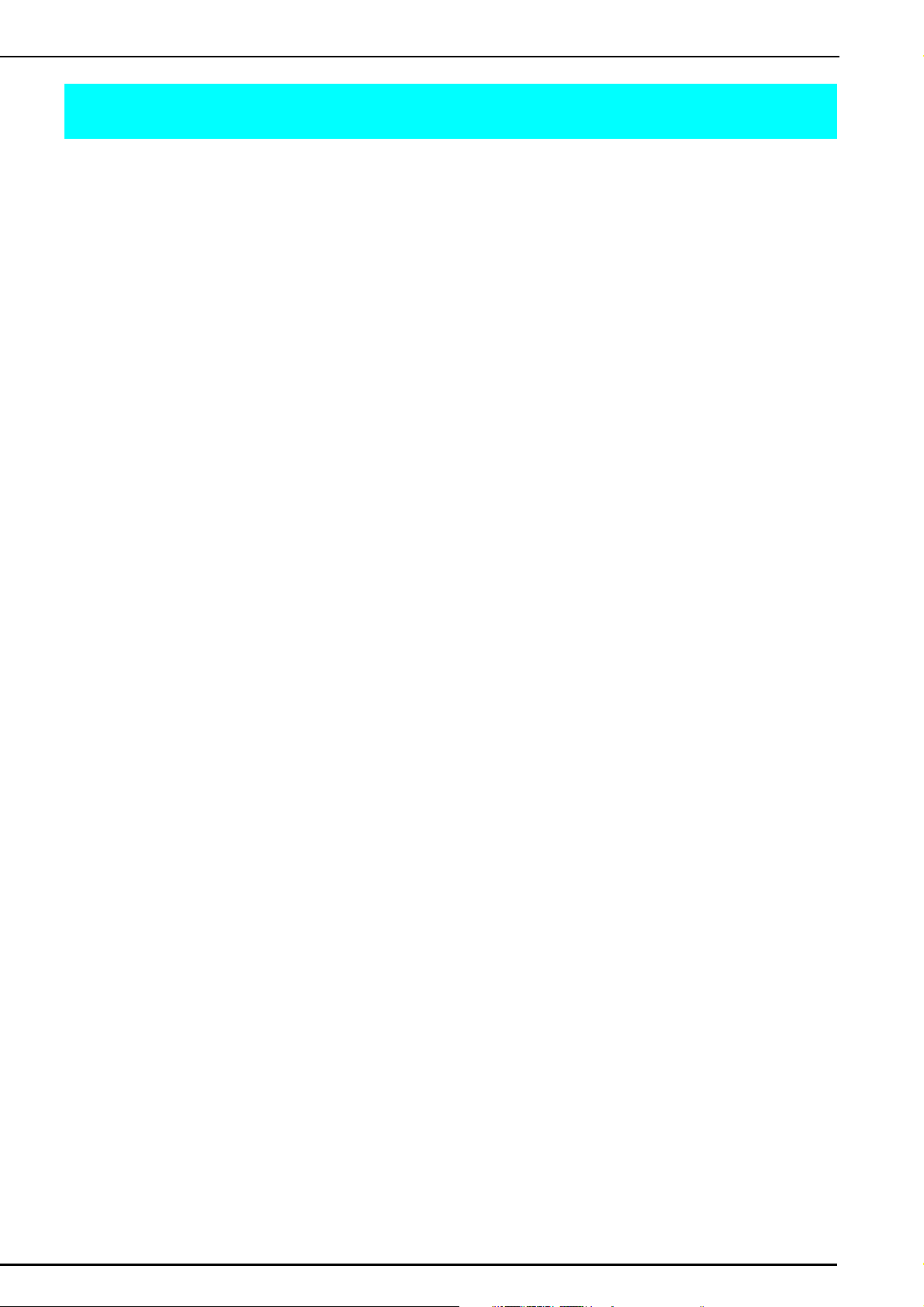
INHOUDSOPGAVE
Voordat u begint....................................................................................................................... 2
Nieuwe functies........................................................................................................................ 2
Schermbewerkingen kunt u uitvoeren met een USB-muis......................................................... 3
Klikken op een toets ...........................................................................................................3
Van pagina veranderen ....................................................................................................... 4
Borduurpatronen verplaatsen .............................................................................................. 5
Gecombineerde borduurpatronen selecteren ......................................................................6
Spatiëring tussen letters verkleinen ........................................................................................... 6
Kleurvolgorde bij herhaalpatronen............................................................................................ 7
Spilfunctie ................................................................................................................................ 8
Automatisch kleur sorteren op randfunctie (automatische persvoetdruk)................................... 9
Fantasiequilten (vrij quilten).................................................................................................... 10
Werken met de vrije quiltvoet “C” .................................................................................... 10
Werken met de vrije open quiltvoet “O” ........................................................................... 11
Echoquilten met de vrije echoquiltvoet “E”............................................................................. 12
Terugkeren naar het begin van het patroon............................................................................. 14
Maatindeling op het spoelhuisdeksel ...................................................................................... 15
1
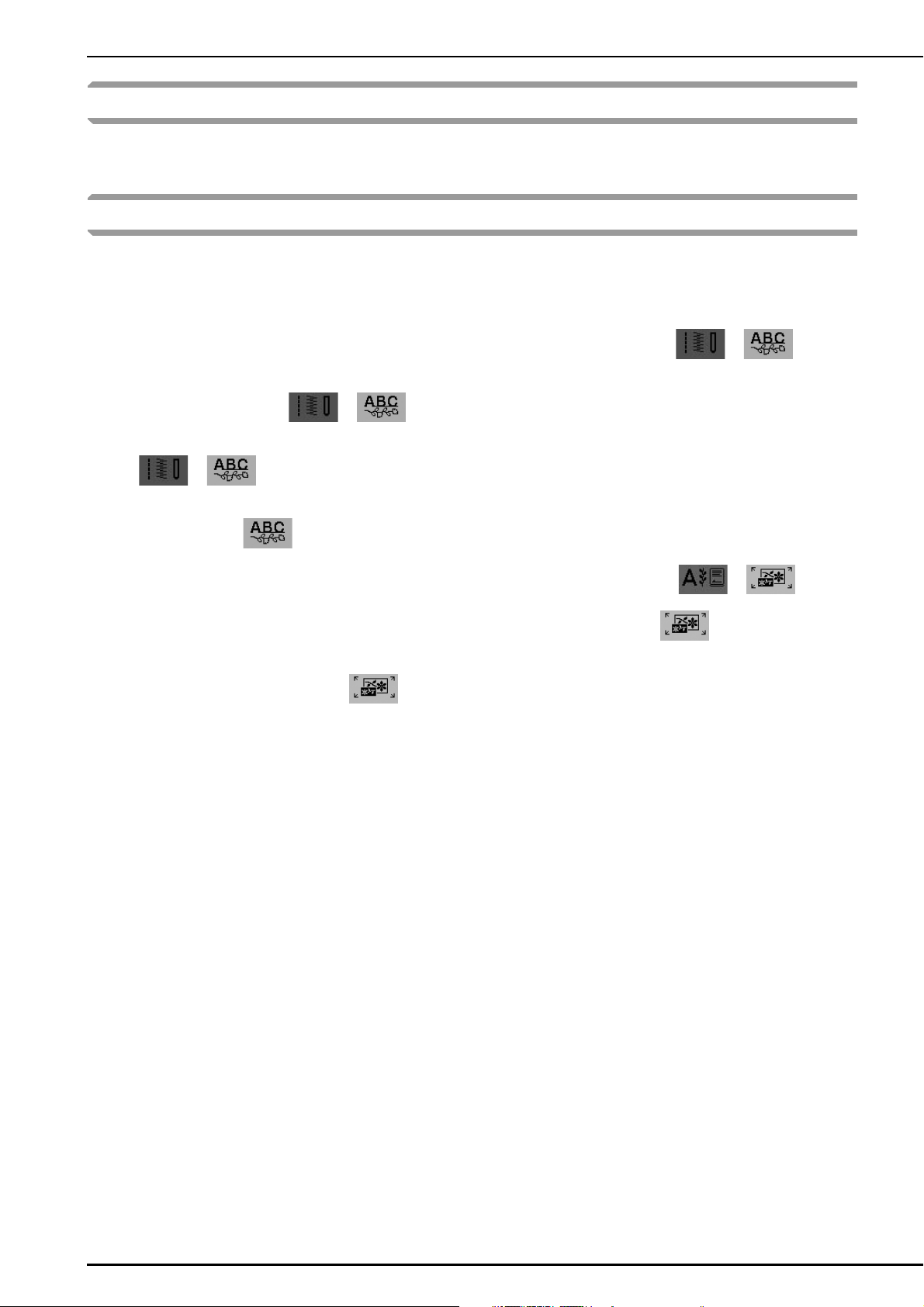
Voordat u begint
Voer de upgrade uit volgens de Installatiegids. Dan kunt u de machine gebruiken zoals beschreven in de
Handleiding. De nieuwe functies en voordelen van de machine worden beschreven in deze Handleiding.
Nieuwe functies
Met de upgrade naar versie 3.0 worden de volgende functies toegevoegd.
• Schermbewerkingen kunt u uitvoeren met een USB-muis.
• U kunt een USB-hub gebruiken.
• Er is een spilfunctie toegevoegd om gemakkelijk van naairichting te veranderen. ( of )
• Er is een functie toegevoegd om de dikte van de stof te detecteren en automatisch de persvoetdruk aan te
passen terwijl u naait. ( of )
• Er is een functie toegevoegd om de persvoetdruk op de geschiktste hoogte te zetten tijdens vrij quilten.
(of)
• Er is een functie toegevoegd om gemakkelijk terug te keren naar het begin van het patroon na het naaien van
een proeflapje. ( )
• U kunt borduurpatronen verplaatsen door ze naar de gewenste positie te slepen. ( of )
• De functie voor het aanpassen van de spatiëring tussen de letters is verbeterd. ( )
• U kunt de naaivolgorde van randpatronen wijzigen, zodat dezelfde kleur voortdurend in hetzelfde
herhaalpatroon wordt genaaid. ( )
2
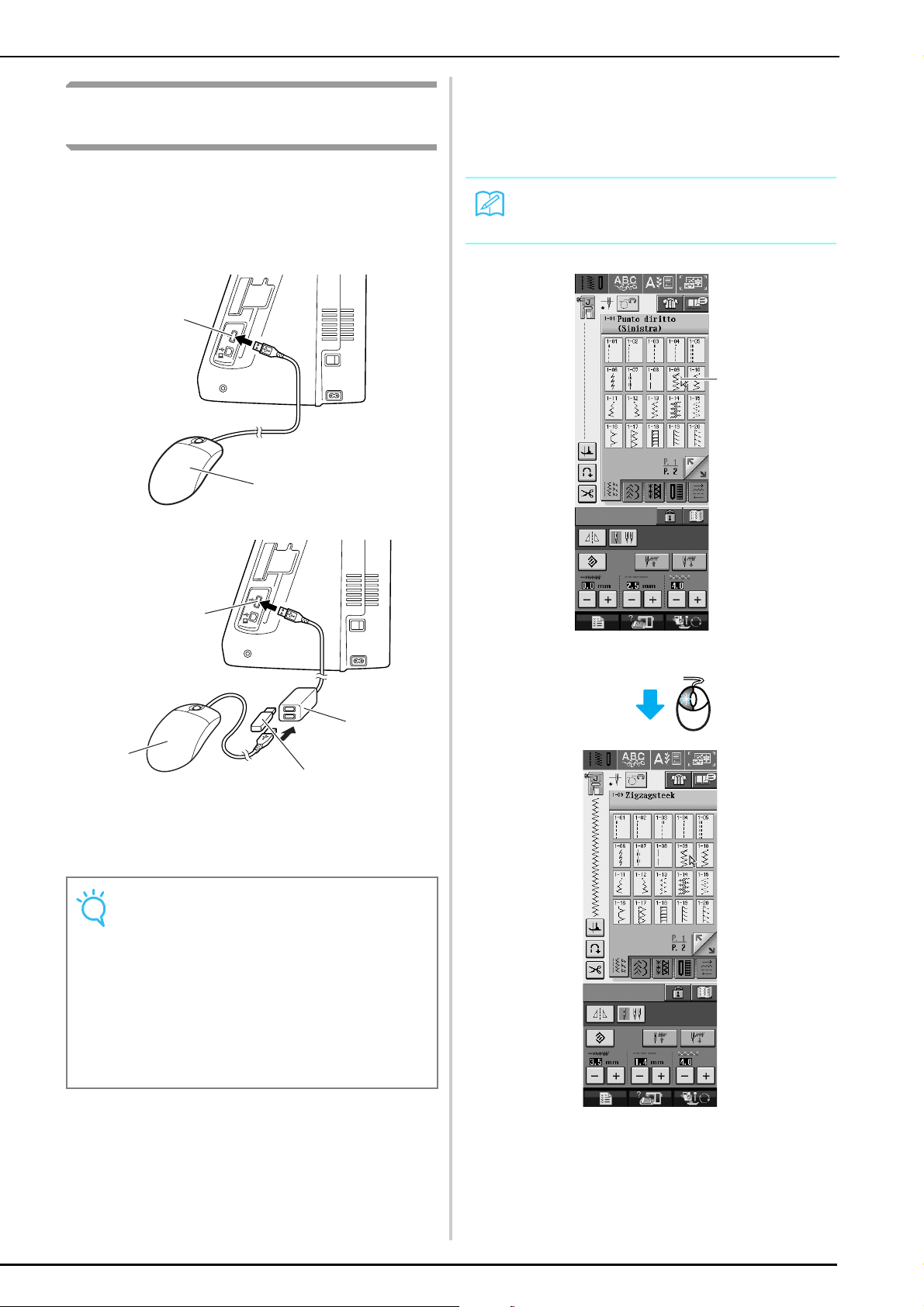
Schermbewerkingen kunt u uitvoeren met een USB-muis
Als een USB-muis (afzonderlijk verkrijgbaar in
computerzaken) is aangesloten op de naaimachine,
kunt u hiermee bewerkingen in de schermen uitvoeren.
Bovendien kunt u een USB-hub aansluiten, zodat u
tegelijkertijd een USB-medium en een USB-muis kunt
gebruiken.
1
2
■ Klikken op een toets
Wanneer de muis is aangesloten, verschijnt de
aanwijzer op het scherm. Schuif de muis om de
aanwijzer op de juiste toets te plaatsen en klik
vervolgens op de linker muisknop.
Memo
• Dubbelklikken heeft geen effect.
1
1
3
2
4
a USB-poortaansluiting voor medium
b USB-muis
c USB-hub
d USB-medium
Opmerking
• Met sommige soorten muizen kunt u de machine
niet bedienen. Welke soorten muizen USB-muizen
compatibel zijn, vindt u op www.brother.com.
• U kunt op elk moment een USB-muis en een USBhub aansluiten of verwijderen.
• U kunt alleen de linker muisknop en het wiel
gebruiken voor bewerkingen. De andere knoppen
kunt u niet gebruiken.
• Sluit niet twee of meer USB-media aan op een USBhub. Slechts één USB-hub wordt herkend.
a Aanwijzer
3
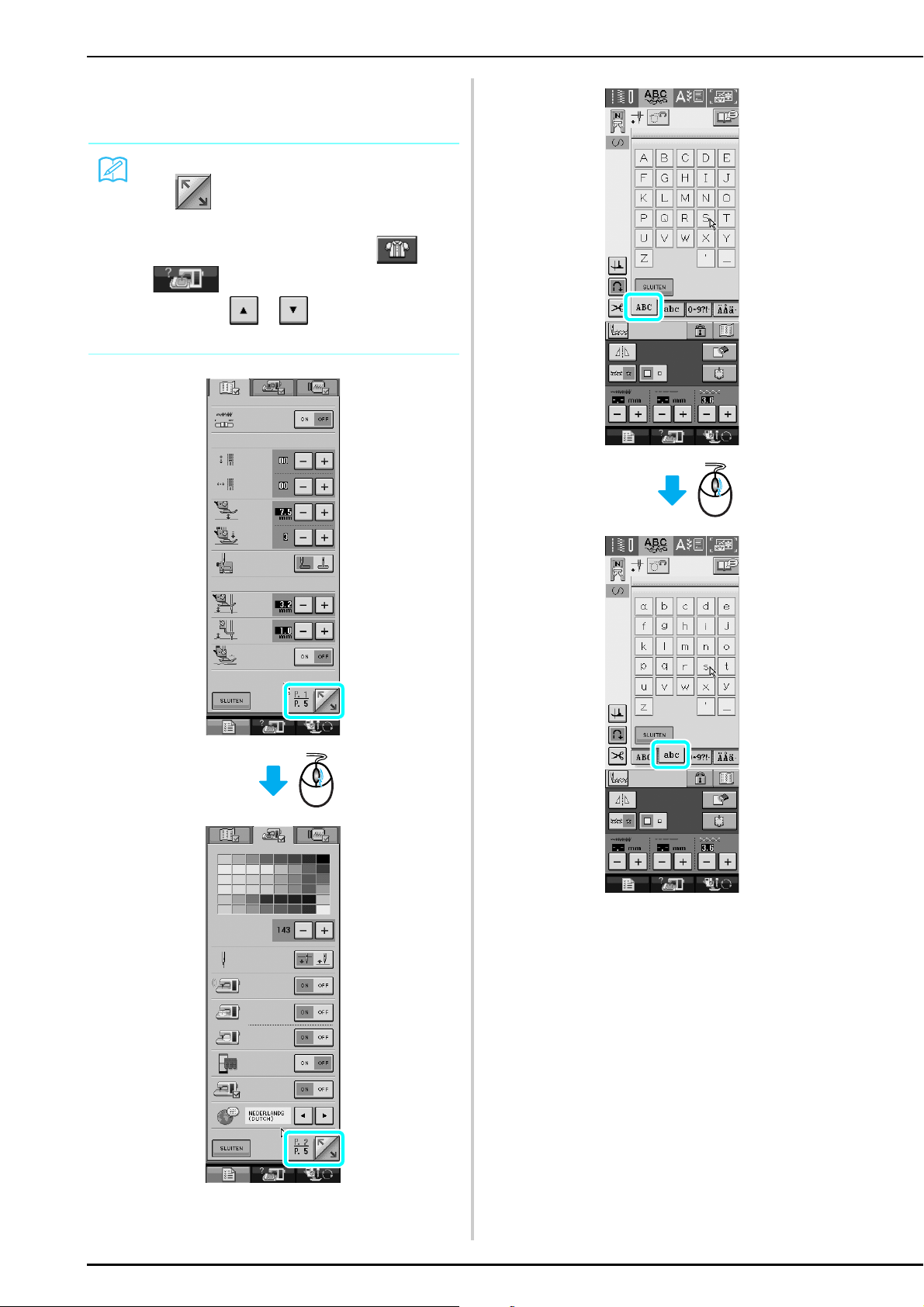
■ Van pagina veranderen
Draai het muiswiel om door de tabs van de
patroonkeuzeschermen te lopen.
Memo
• Als is weergegeven ten teken dat er nog
meer pagina's zijn, draait u het muiswiel om de
volgende pagina weer te geven. In de of
klikt u op de linker muisknop terwijl de
aanwijzer op of staat om omlaag te
gaan naar het volgende deel van de pagina.
4
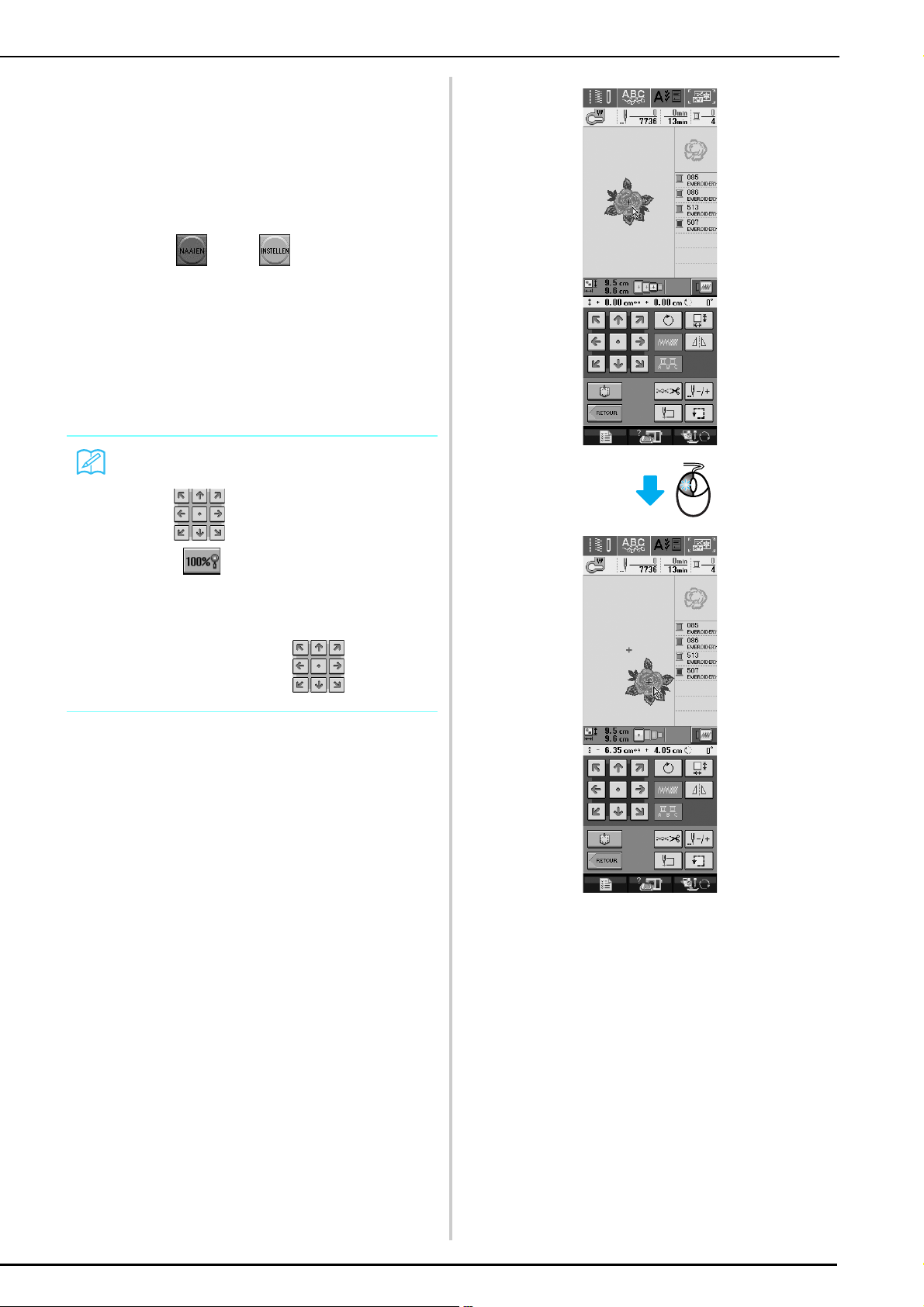
■ Borduurpatronen verplaatsen
In de borduurscherm en het
borduurcombinatiescherm kunt u patronen
verplaatsen door ze naar de gewenste positie te
slepen.
Kies een patroon.
a
Druk op of op om het
b
bewerkscherm weer te geven.
Schuif de muis om de aanwijzer op het
c
gewenste patroon te plaatsen en sleep het
patroon naar de gewenste positie. Ook kunt u
patronen naar de gewenste positie slepen
door het scherm aan te raken met uw vinger
of schermaanraakpen.
Memo
• U kunt patronen niet verplaatsen in schermen
waarin niet verschijnt.
• Als u op drukt in het
borduurcombinatiescherm om het patroon vergroot
weer te geven, kunt u het patroon niet verplaatsen
door het te slepen. Druk op in het scherm
op het patroon te verplaatsen.
5
